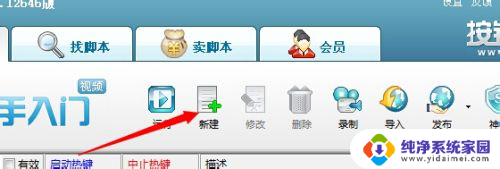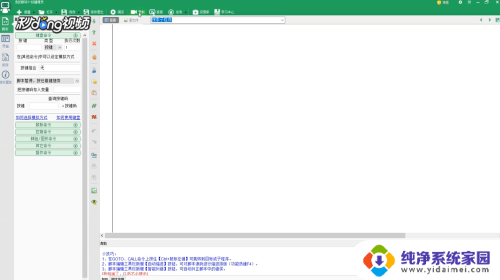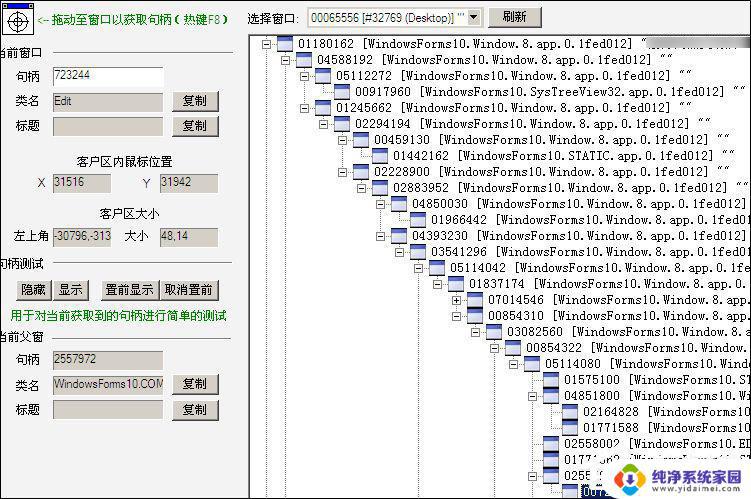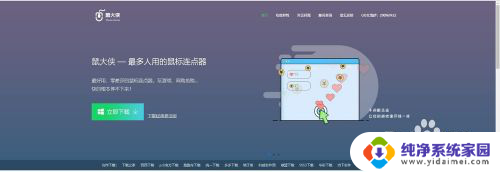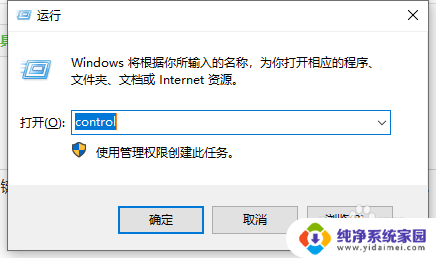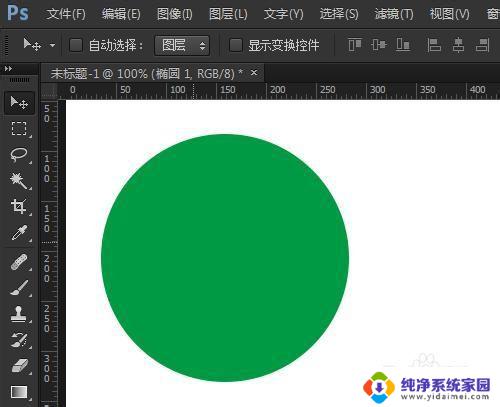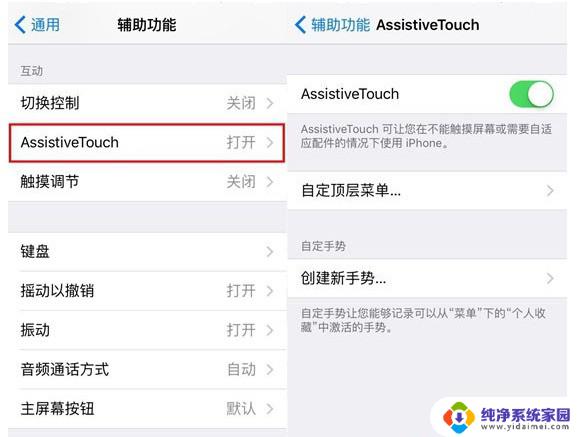按键精灵 连点器 利用按键精灵制作自动鼠标连点器
按键精灵 连点器,按键精灵是一款常用的自动化软件,它可以通过录制、编写脚本等方式,实现自动化操作,其中的连点器功能可以帮助用户实现自动鼠标连点,适用于一些需要频繁点击同一位置的操作,如游戏金币收集、网页自动刷新等。下面我们就来看看如何利用按键精灵制作自动鼠标连点器。
操作方法:
1. 打开“按键精灵”,点击工具栏中的“新建”按钮来创建一个新的脚本文件。
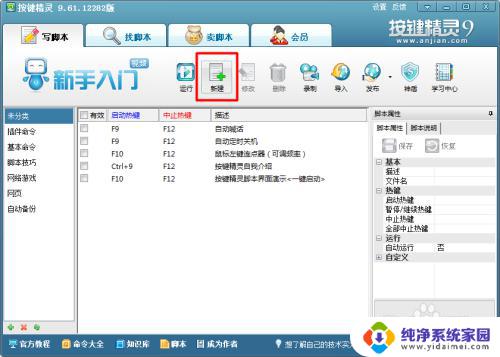
2. 在打开的“我的脚本1”窗口中,切换至“鼠标命令”选项卡。设置“鼠标动作”为“左键单击”,“执行次数”为“1”,然后点击“插入”按钮。
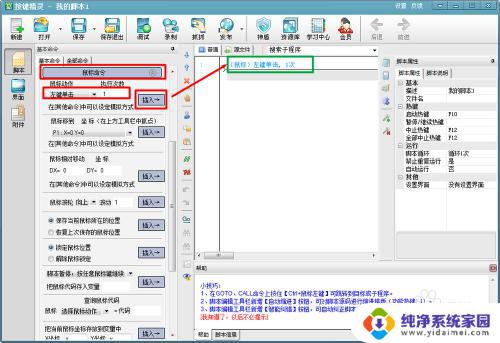
3. 接着切换至“其它命令”选项卡,将“延时”设置为“秒”,“时间”设置为“1”,并点击右侧的“插入”按钮。
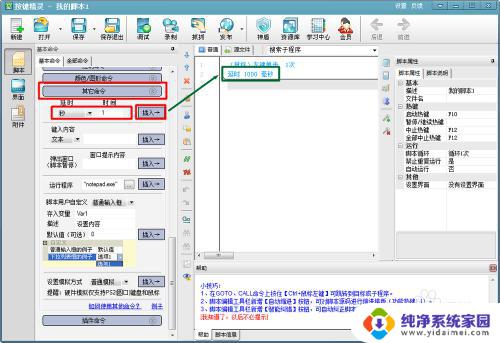
4. 然后在“脚本属性”窗口中,将“描述”设置为“鼠标连点器”。“启动热键”设置为“Ctrl+Shift+1“,将“中止按键”设置为“Ctrl+Shift+2”,将“脚本循环”设置为“循环到按中止键为止”。
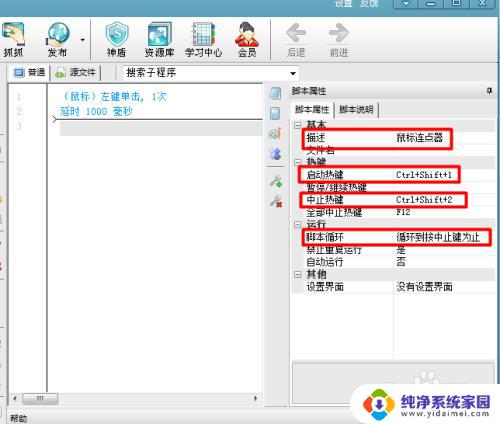
5. 点击“工具栏”上的“发布”->“制作按键小精灵”项。
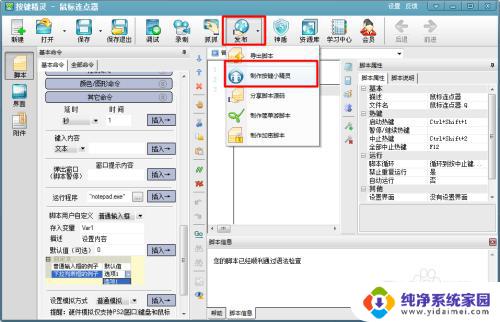
6. 在弹出的“发布”窗口中,点击“立即制作”按钮即可创建一个独立的鼠标连点器脚本程序。
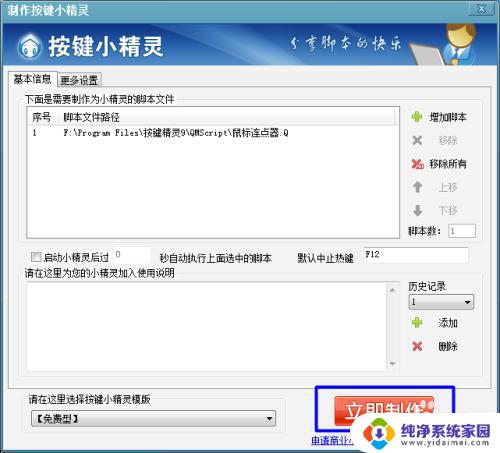
7. 当然我们还可以直接点击“保存退出”按钮来返回程序主界面。
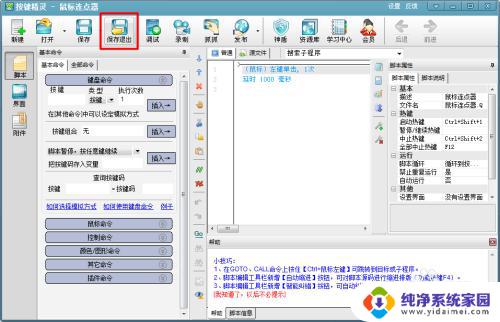
8. 在主界面中就可以发现刚才创建的“鼠标连点器”脚本。
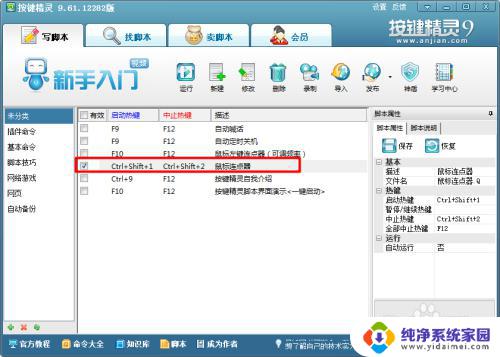
9. 最后就可以调试所制作的脚本啦,将鼠标放置在要连点的地方。按下组合键“Ctrl+Shift+1”就可以实现连点效果啦,要想停止连点效果,只需要按组合键“Ctrl+Shift+2”即可。
以上是按键精灵 连点器的所有内容,如有需要,您可以根据本文提供的步骤进行操作,希望本文能对您有所帮助。